Những tính năng ẩn thú vị trên iPhone? Là iFan bạn đã biết?

Apple luôn tích hợp những tính năng nhằm tối ưu tính tiện lợi cho người dùng ở từng thao tác. Tuy nhiên không phải những tính năng này đôi khi được nằm ẩn làm người dùng nghĩ rằng chúng chưa từng tồn tại. Qua bài viết sau hãy cùng Bạch Long care tìm hiểu những tính năng ẩn thú vị này nhé!
1. Chọn khối văn bản
Thông thường, khi chọn khối văn bản bạn phải nhấn giữ tại vị trí cần chọn khối để xuất hiện con trỏ, rồi mới di chuyển con trỏ để chọn khối đoạn văn bản cần được sao chép hoặc cắt.
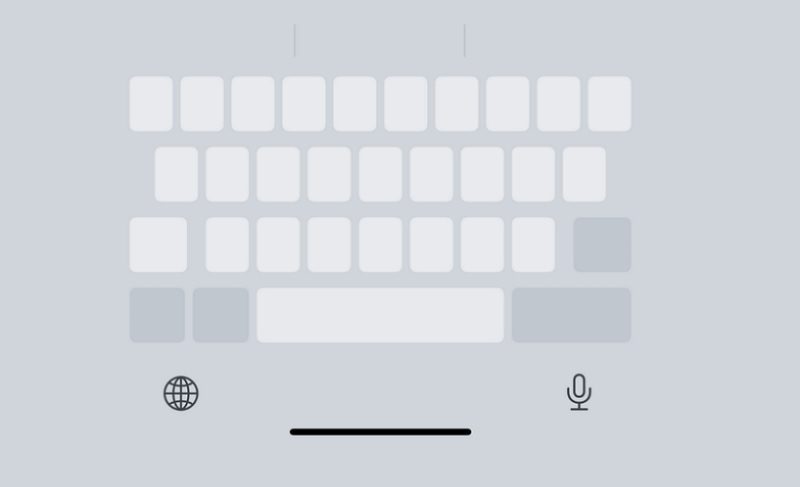
Tuy nhiên, iPhone bạn có thể thực hiện thao tác này dễ dàng hơn với các bước sau: Nhấn và giữ thanh Dấu cách trên bàn phím, lúc này toàn bộ bàn phím trở thành trackpad con trỏ > Di chuyển ngón tay là con trỏ sẽ di chuyển đến những đoạn văn bản mà bạn cần.
Bên cạnh đó, việc di chuyển bằng 2 ngón tay thứ và vuốt ngón tay là bạn có thể chọn khối cả toàn văn dễ dàng hơn so với cách truyền thống.
2. Di chuyển bàn phím iPhone ra giữa
Hầu hết các dòng iPhone đều được thiết kế màn hình nằm ở giữa phía dưới màn hình điện thoại. Tuy nhiên, khi sử dụng một tay lại sinh ra nhiều bất tiện trong việc gõ văn bản. Để sử dụng, bạn hãy di chuyển bàn phím ra giữa sẽ dễ dàng thực hiện các thao tác nhập và gõ văn bản. Các nước di chuyển bàn phím rất đơn giản, bạn chỉ cần: Nhấn và giữ biểu tượng hình Quả địa cầu > Chọn 1 trong 3 tùy chỉnh hiển thị để có bố cục bàn phím như ý muốn.
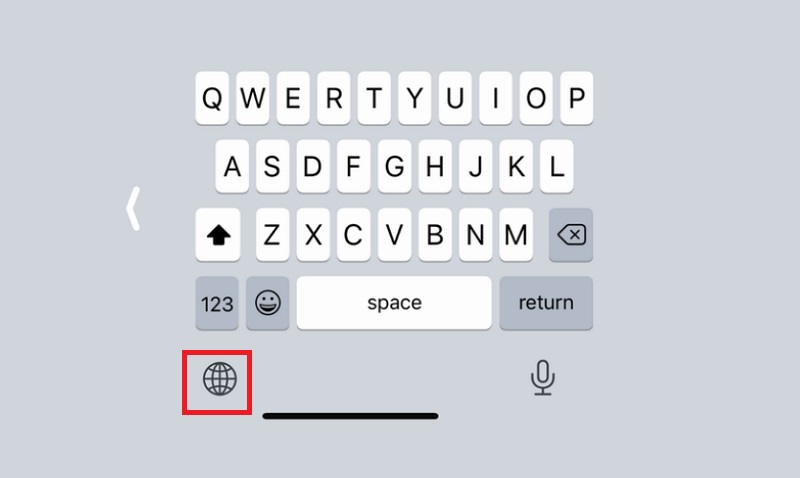
3. Thao tác nhanh giữa các phím số và phím ký tự
Qua một số phím ẩn, việc nhập một văn bản có nhiều ký tự chữ và số trên điện thoại sẽ trở nên đơn giản hơn, đây là một trong những tính năng ẩn mà không phải iFan nào cũng biết. Nếu đang dùng bàn phím chữ và bạn cần chuyển sang bàn phím số, lúc này bạn hãy nhấn giữ phím 123 thì ngay lập tức bàn phím ẩn sẽ hiện ra và hãy chọn số mà bạn cần điền vào.
Song đó, để sử dụng các phím ẩn khác bạn chỉ cần nhấn và giữ phím đó sẽ xuất hiện những kí tự ẩn trong phím đó đang giữ.
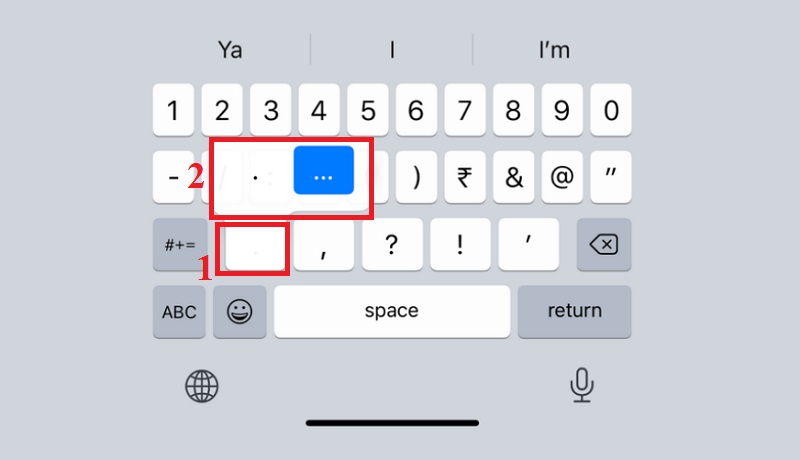
4. Thay thế từ viết tắt
Việc soạn thảo văn bản trên iPhone sẽ trở nên thuận tiện hơn khi các từ, cụm từ hoặc câu thường xuyên lặp lại được viết bằng một từ thay thế. Để thiết lập chức năng ẩn này bạn cần thực hiện các bước sau:
- Bước 1: Vào mục Settings (Thiết lập) > chọn General (Chung)
- Bước 2: Chọn mục Keyboards (Bàn phím) > chọn Text Replacement (Thay thế văn bản).
- Bước 3: Bạn nhấn vào biểu tượng dấu + ở góc phía trên bên phải màn hình. Sau đó, bạn nhập cụm từ ở mục Phrase và từ viết tắt ở mục Shortcut, rồi nhấn nút Save (Lưu) để hoàn tất.
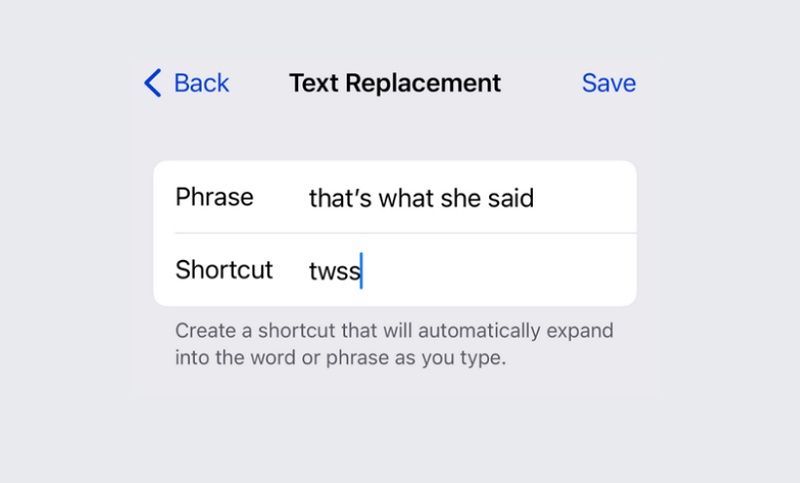
Khi hoàn thành xong, khi muốn gõ văn bản nhanh chóng với những từ, cụm từ hoặc đoạn sử dụng thường xuyên bạn chỉ cần nhập từ viết tắt và nhấn phím Space thôi nhé!
5. Mở rộng ngôn ngữ khác trên bàn phím
Ngoài ngôn ngữ thông dụng là tiếng Việt và tiếng Anh, bạn có thể mở rộng thêm một hoặc nhiều ngôn ngữ mới để đáp ứng được nhu cầu sử dụng. Cách thiết lập rất đơn giản bao gồm các bước như sau:
- Bước 1: Vào mục Settings (Cài đặt) > chọn General (Chung).
- Bước 2: Chọn mục Keyboard (Bàn phím) > chọn Keyboards > chọn Add New Keyboard (Thêm ngôn ngữ bàn phím).
- Bước 3: Lúc này, bạn chọn ngôn ngữ muốn bổ sung trên bàn phím như ngôn ngữ Nhật Bản chẳng hạn, rồi nhấn nút Done (Xong).
Để sử dụng bạn chỉ cần nhấn và giữ phím Globe (hình quả địa cầu) và chọn chuyển sang bàn phím có ngôn ngữ bạn muốn dùng là xong.
Qua bài viết về những tính năng ẩn trên iPhone, hy vọng rằng những thông tin trên sẽ mang lại một trải nghiệm thú vị hơn với chiếc dế cưng của mình. Những tin tức thú vị và hấp dẫn về thị trường công nghệ sẽ được Bạch Long Care cập nhật liên tục, hãy theo dõi để không bỏ lỡ nhé!




